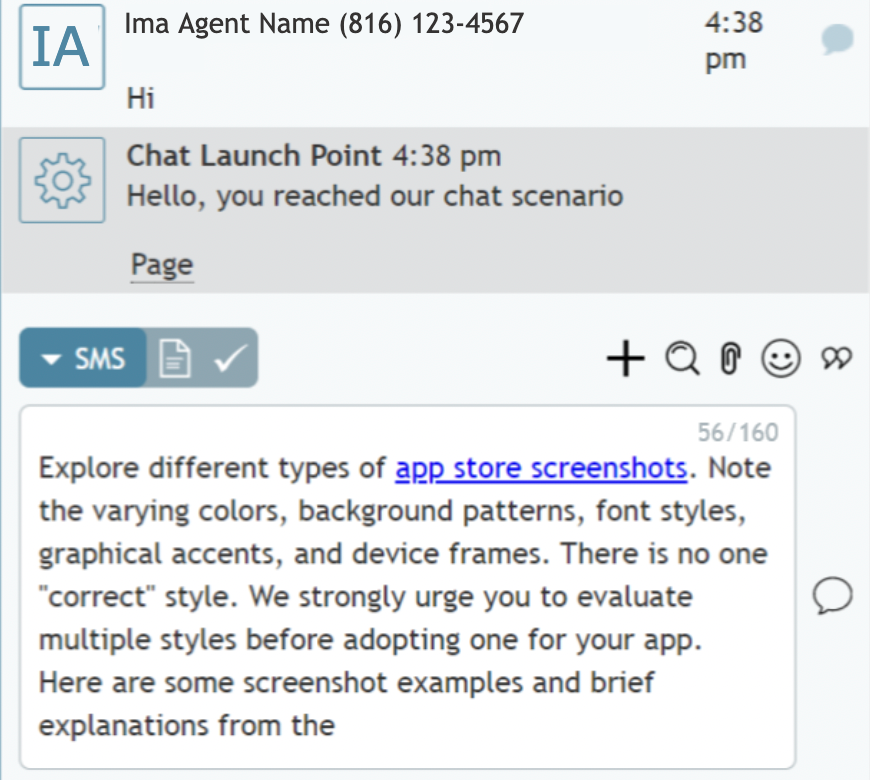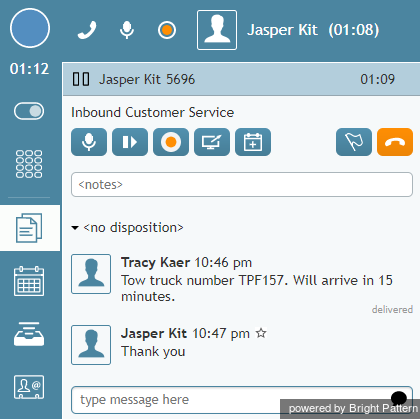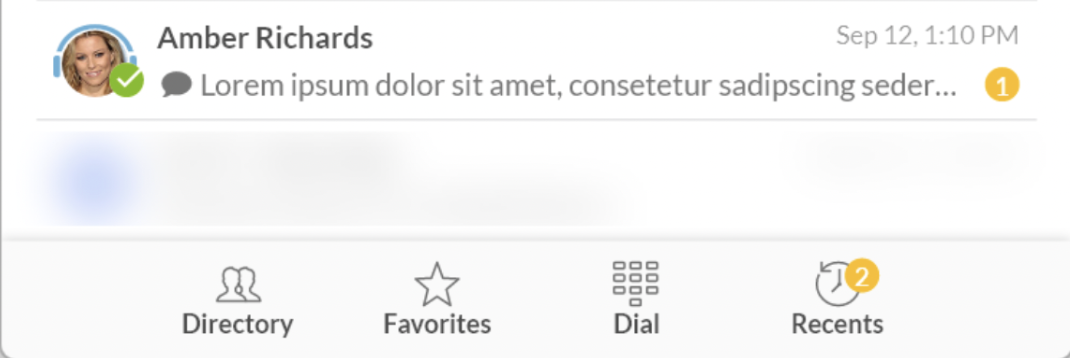Comment envoyer des SMS/Text Messages
Selon la configuration du service et vos Permissions personnelles, vous pouvez envoyer des messages textuels via le Short Message Service (SMS) aux clients qui utilisent des téléphones mobiles. Cette fonction peut s'avérer utile lorsque vous devez communiquer à vos clients des informations qu'il est préférable de transmettre sous forme de texte (par exemple, un numéro de confirmation, une adresse postale ou un lien Internet).
Les messages Text peuvent être envoyés à tout moment : lorsque vous êtes au téléphone avec le client mobile, pendant que vous effectuez le travail de suivi de l'appel, et une fois que vous avez fini de processer l'appel. Si le client répond à votre Text, le système vous transmet ce message, l'associe à votre message original et vous le présente sous la forme d'une session Chat.
Lorsqu'il est activé, un compteur comptabilise le nombre de caractères tapés par un agent dans le champ de saisie de texte SMS. Le décompte des caractères, ainsi que la limite du nombre de caractères pour un message texte, sont affichés dans le coin supérieur droit du champ de saisie de texte.
Lorsque le nombre de caractères dépasse la limite fixée pour un seul message texte, le nombre total de messages nécessaires pour envoyer tous les caractères saisis est ajouté à l'affichage du nombre de caractères, par exemple 190 (2 messages).
Pour savoir comment activer le compteur de SMS, voir Activer le compteur de SMS dans les Paramètres généraux du Guide de l'Administrateur.
Envoi de textos en état de travail occupé ou après un appel
Pour envoyer un message SMS à un client pendant que vous traitez son appel de service (c'est-à-dire pendant que vous êtes dans l'état de travail " occupé " ou " après appel "), cliquez sur le bouton " Envoyer " Occupé ou Travail après appel ), suivez les 2tape suivantes :
- Assurez-vous que le service associé à cet appel prend en charge les communications SMS ; si c'est le cas, l'icône Envoyer un SMS
 s'affiche à côté du numéro du client dans le panneau d'informations sur le contact.
s'affiche à côté du numéro du client dans le panneau d'informations sur le contact. - Si nécessaire, confirmez avec le client que son téléphone peut recevoir des messages SMS.
- Cliquez sur l'icône Envoyer un SMS.
- Tapez le message souhaité dans le Champ de saisie du texte.
- Vous pouvez utiliser l'icône de message texte prédéfini
pour saisir un message à partir de votre jeu de mmessages pré-définis. Pour plus d'informations sur les messages pré-définis, voir la section Comment créer et Editer des réponses au Chat. Notes : le nombre de caractères d'un message SMS est limité. La limite (160 caractères) et le nombre actuel de caractères déjà saisis sont affichés sous le champ de saisie de texte.
- Lorsque le message est prêt, appuyez sur Entrée ou cliquez sur l'icône Envoyer un SMS ci-dessous
 . Le message sera envoyé au client et apparaîtra avec un horodatage dans la zone de transcription au-dessus du Champ de saisie de texte. Lorsque le système confirme la transmission du message avec l'opérateur, le statut du message s'affiche comme Délivré.
. Le message sera envoyé au client et apparaîtra avec un horodatage dans la zone de transcription au-dessus du Champ de saisie de texte. Lorsque le système confirme la transmission du message avec l'opérateur, le statut du message s'affiche comme Délivré.
Si le client répond à votre message, son message apparaîtra dans la Zone de Transcription surligné d'une couleur différente.
Vous pouvez continuer à échanger des SMS de cette manière aussi longtemps que nécessaire. Tous ces messages vous seront présentés via la Transcription comme faisant partie de la même conversation. Notes que cet échange peut se prolonger au-delà de l'appel et même au-delà de votre session de connexion actuelle.
Lorsque vous savez que l'échange de messages est terminé, cliquez sur le bouton Fin du Chat. Si le client continue à vous envoyer des messages SMS après la fin de la session, ces messages seront ignorés.
Envoi de textos alors que le client est dans un Status prêt ou pas prêt
Pour envoyer un message SMS à un client lorsqu'il est dans l'état Prêt ou Pas prêt suivre les 2tape suivantes :
- Sélectionner le service associé à ce message SMS. Voir la Section Comment passer un appel sortant ? pour plus d'informations sur la manière de sélectionner les services
- Si le service Selectionné est configuré pour prendre en charge les messages SMS, le bouton Envoyer un SMS
 s'affiche à côté du Champ de saisie du Numéro, à côté du bouton Appel.
s'affiche à côté du Champ de saisie du Numéro, à côté du bouton Appel. - Dans le Champ de saisie du numéro, entrez le numéro de téléphone du client. Assurez-vous qu'il s'agit bien d'un numéro de téléphone mobile.
- Cliquez sur le bouton Envoyer un SMS. Le panneau d'information sur les contacts affiche une session de chat active avec le numéro saisi et le champ de saisie de texte en bas.
- Suivez les étapes 3 à 6 de la procédure d'envoi d'un message SMS à un client tout en traitant son appel de service (voir la section "Envoi d'un Texto en état d'occupation ou de travail après appel ").
Fait sur (Personnalisé) : Selon la configuration de votre centre de contact, vos clients peuvent également être en mesure d'initier un contact avec vous par SMS. Pour vous, en tant qu'agent, ces messages SMS seront présentés de la même manière que s'il s'agissait de demandes de chat de service entrantes normales. Pour plus d'informations, voir la Section Traiter les chats de service.
Notifications
Notification par SMS de la numérotation directe à l'arrivée (Vers)
Que vous soyez dans le widget de communication, le desktop des agents ou l'application mobile, lorsque vous recevez un message SMS SDA pendant que vous interagissez avec des clients, un compteur de messages non lus (un badge circulaire avec un numéro à l'intérieur) s'affiche et s'actualise dans l'ACL pour vous avertir que vous avez un message entrant. De même, vous pouvez recevoir un message SMS DID entrant lorsque vous êtes déconnecté, et ce message sera également compté comme non lu.
Le nombre dans le badge correspond au nombre de messages non lus que vous avez actuellement à consulter dans "Récent". Dans les deux cas ci-dessus, vos notifications resteront persistantes et afficheront le nombre de messages non lus dans "Récent", quel que soit le Status dans lequel vous vous trouviez au moment de la réception du message. Après avoir consulté vos messages non lus dans la rubrique "Récents", le nombre de messages non lus sera réinitialisé.